
u盘安装windows7系统,详细步骤与注意事项
时间:2024-11-24 来源:网络 人气:
U盘安装Windows 7系统:详细步骤与注意事项

随着电脑硬件的更新换代,许多用户选择使用U盘来安装操作系统。本文将详细介绍如何使用U盘安装Windows 7系统,包括准备工作、具体步骤以及一些注意事项。
一、准备工具与材料

在进行U盘安装Windows 7系统之前,您需要准备以下工具和材料:
一个8GB或更大的U盘
Windows 7系统镜像文件(ISO格式)
U盘启动盘制作工具(如大白菜U盘装机大师、UltraISO等)
二、制作启动U盘
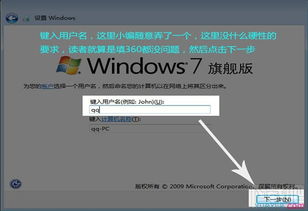
1. 下载并安装U盘启动盘制作工具。
2. 将Windows 7系统镜像文件复制到U盘中。
3. 运行U盘启动盘制作工具,按照提示操作,将ISO文件写入U盘。
4. 完成后,U盘将具备启动电脑的功能。
三、设置BIOS启动顺序
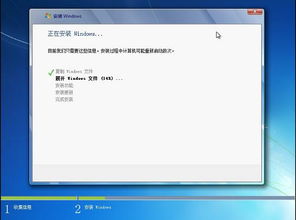
1. 重启电脑,在启动过程中按下相应的快捷键(如F2、F10、Del等)进入BIOS设置。
2. 在BIOS设置中找到“Boot”或“Boot Options”选项。
3. 将U盘设置为第一启动设备。
4. 保存并退出BIOS设置。
四、启动电脑并进入安装界面
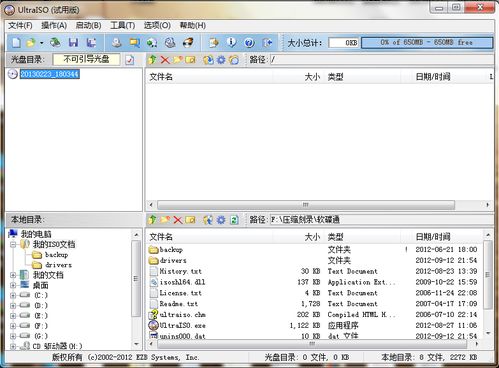
1. 将制作好的启动U盘插入电脑USB接口。
2. 重启电脑,按提示从U盘启动。
3. 进入Windows 7安装界面,选择语言、时间和键盘布局,点击“下一步”。
五、选择安装类型
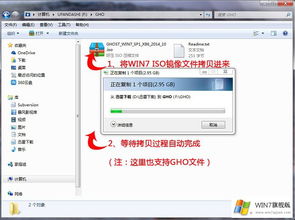
1. 在安装类型界面,选择“自定义(高级)”。
2. 在分区界面,选择要安装Windows 7的分区,点击“下一步”。
六、格式化分区

1. 选择要安装Windows 7的分区,点击“格式化”。
2. 在弹出的窗口中,选择文件系统(如NTFS),点击“确定”。
七、开始安装

1. 格式化完成后,点击“下一步”,开始安装Windows 7。
2. 安装过程中,电脑可能会重启几次,请耐心等待。
八、完成安装

1. 安装完成后,电脑会自动重启。
2. 进入Windows 7桌面,完成安装。
九、注意事项

1. 在安装过程中,请确保电脑电源充足,避免因断电导致安装失败。
2. 在选择安装类型时,请确保已备份重要数据,以免数据丢失。
3. 如果在安装过程中遇到问题,可以尝试重新制作启动U盘,或者在网上搜索相关解决方案。
通过以上步骤,您可以使用U盘成功安装Windows 7系统。祝您安装顺利!
教程资讯
教程资讯排行





![12377 [][][] 举报](/uploads/allimg/20260111/9-260111042515543.jpg)







